Een bericht toevoegen aan het OS X-vergrendelingsscherm

Vandaag willen we u laten zien hoe u een bericht kunt toevoegen aan het vergrendelingsscherm van uw Mac. Dit is eigenlijk heel nuttig - je zou het bijvoorbeeld kunnen gebruiken om een inspirerende quote of een informatief bericht op te nemen.
De eenvoudige methode: een bericht toevoegen via de systeemvoorkeuren
Er zijn twee methoden om een bericht aan het slot toe te voegen scherm. We laten u eerst de eenvoudige manier zien, en gewoon voor de lol, de geeky-opdrachtregelmethode.
Open eerst de Systeemvoorkeuren en vervolgens Beveiliging en privacy. Klik in het paneel 'Algemeen' van het paneel 'Beveiliging en privacy' op het slotpictogram in de linkerbenedenhoek.
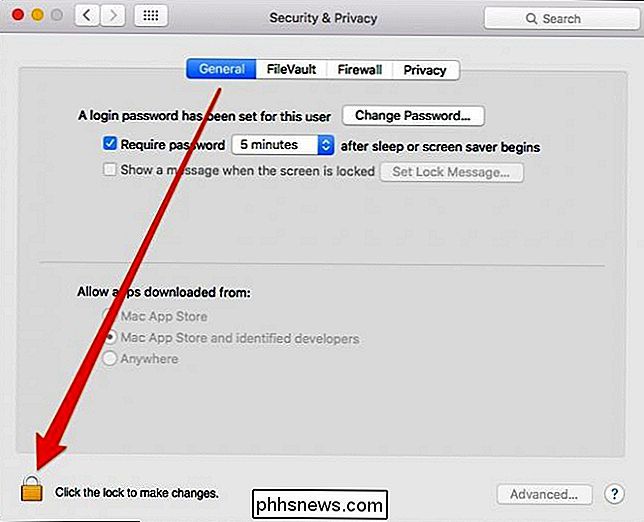
U moet dan uw systeemwachtwoord invoeren.
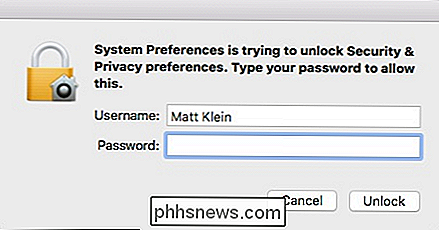
Klik vervolgens op 'Een bericht weergeven wanneer het scherm is vergrendeld'. "En vervolgens" Set Lock Message ... ".
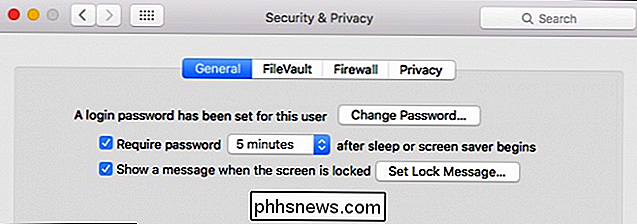
Typ nu uw bericht en klik op" OK ".
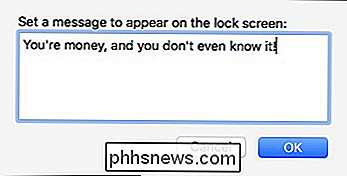
Uw bericht verschijnt op uw vergrendelscherm boven de opties voor slapen, herstarten en afsluiten.
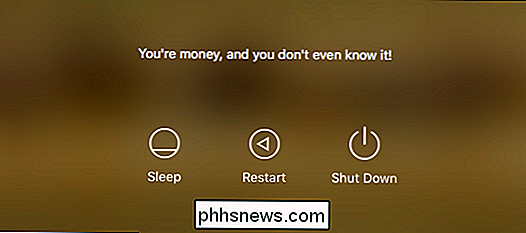
U kunt ga terug en verander het zo vaak als je wilt, zodat je zelfs een dagelijkse boodschap kunt ontvangen als je dat liever hebt.
De Geek-methode: een bericht toevoegen met de terminal
Oké, dus die methode is supereenvoudig en je kunt stop daar gewoon als je wilt, maar we zijn dol op de opdrachtregel en zoals we je in het verleden hebben laten zien, kun je allerlei leuke dingen doen met OS X's Terminal-toepassing.
Bijvoorbeeld een leuke truc die we hebben ' heb je laten zien hoe je je screensaver kunt uitvoeren als bureaubladachtergrond. Je kunt ook de bestemming van je schermafbeeldingen wijzigen en de schermtypen voor het screenshot wijzigen.
Om te beginnen moet je eerst de terminal openen, toegankelijk via Toepassingen-> Hulpprogramma's map.
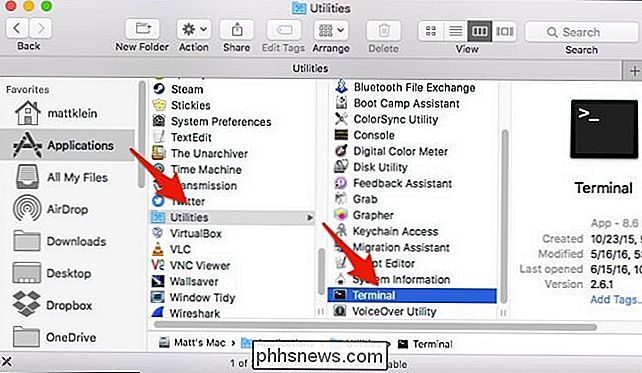
Met de terminal geopend, typt u de volgende opdracht achter de cursor (of gewoon kopiëren en plakken als dat gemakkelijker is) en druk op "Enter".
sudo write / Bibliotheek / Voorkeuren / com.apple.loginwindow LoginwindowText "Uw bericht hier"Verander eenvoudig de tekst waar het zegt "Uw bericht hier". Wanneer u deze opdracht invoert, moet u uw systeemwachtwoord invoeren.
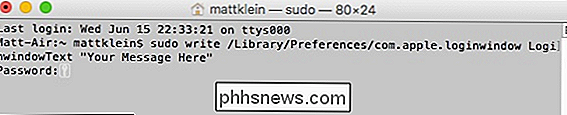
Als u het bericht naar iets anders wilt wijzigen, herhaalt u de opdracht eenvoudig met een ander bericht. Als u het bericht wilt verwijderen, laat u een spatie tussen de aanhalingstekens.
sudo write /Library/Preferences/com.apple.loginwindow LoginwindowText "
Of u nu de eenvoudige route of de geek-1337-methode gebruikt, een bericht naar het vergrendelingsscherm van je Mac is een mooie manier om herinneringen, inspiratie of eenvoudige instructies aan andere gebruikers toe te voegen.

OTT-gids voor back-ups, systeemafbeeldingen en herstel in Windows 10
Vrijwel alle nieuwe versies van Windows hebben veel componenten die zijn overgenomen van eerdere versies van het besturingssysteem. Meestal is het een betere versie van de oude software. Soms, zoals in Windows 8, zijn meerdere versies van dezelfde functie inbegrepen en kan het de zaken erger maken.Ten slotte zijn sommige functies van oudere versies van Windows goed genoeg om de as-is in een nieuwere versie te houden

Een bestand of map verbergen in een afbeelding in Linux
Als andere mensen uw Linux-pc van tijd tot tijd gebruiken, kunt u bestanden en mappen verbergen voor nieuwsgierige blikken. Maar als ze de voor de hand liggende manier kennen om verborgen bestanden te bekijken, kunt u een geheimzinniger methode gebruiken: comprimeer die bestanden en verberg ze in een onschuldig ogend afbeeldingsbestand.



